软件联网权限在哪里 iOS手机应用网络权限设置步骤
更新时间:2024-02-26 16:56:45作者:yang
在当今数字化时代,手机应用程序已经成为人们日常生活中必不可少的一部分,我们也不可忽视手机应用程序在使用过程中所涉及的网络权限问题。特别是在iOS系统中,软件联网权限的设置对于用户的隐私保护至关重要。iOS手机应用的网络权限设置步骤是什么呢?让我们一起来了解一下。
具体步骤:
1.打开手机锁屏,点击“手机管家”。
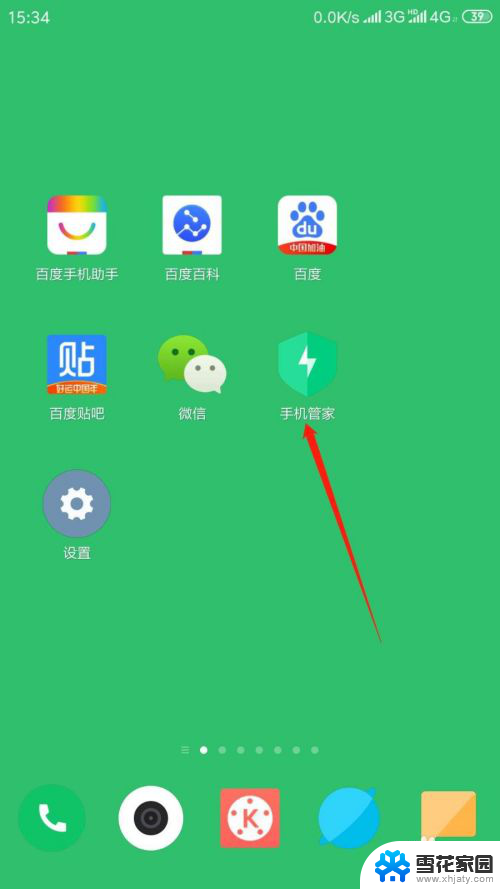
2.进入应用,点击“安全中心”,再点击“网络助手”。

3.进入页面,点击“联网控制”。
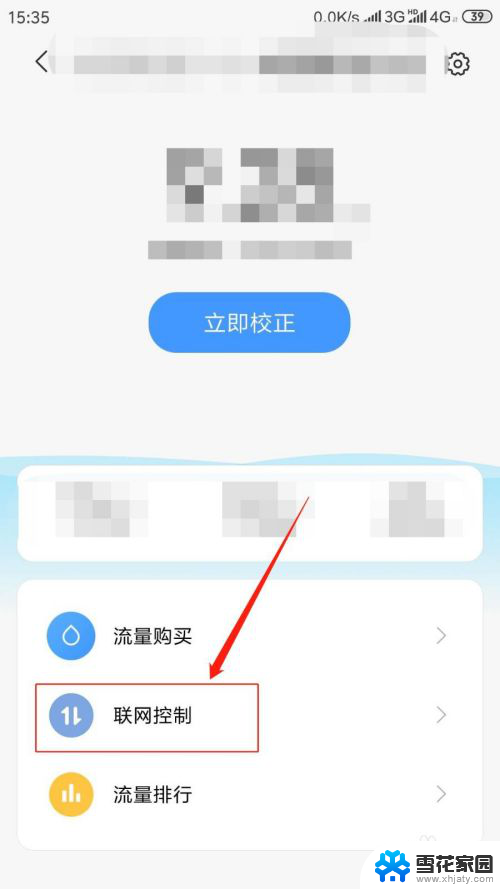
4.进入页面,点击“数据”。在应用列表中点击。指定应用程序“允许或禁止该程序使用移动网络”。
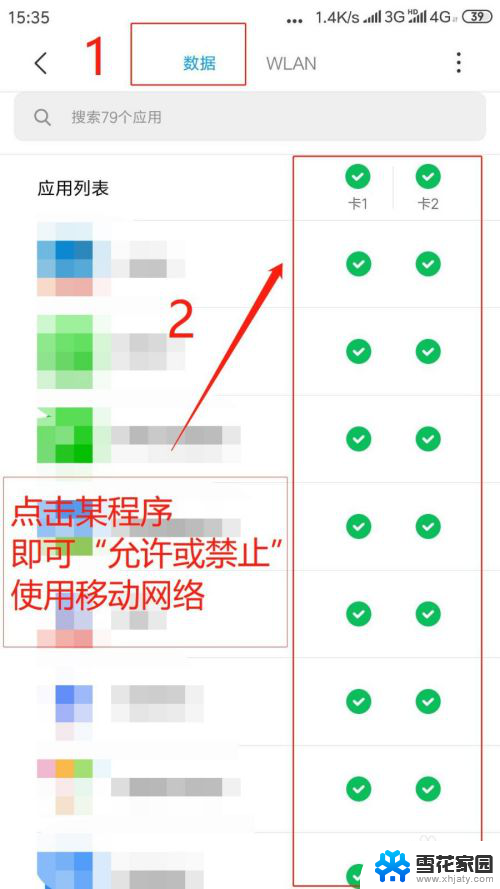
5.点击“WLAN”,在应用列表中点击。指定应用程序"允许或禁止该程序使用无线网络”。
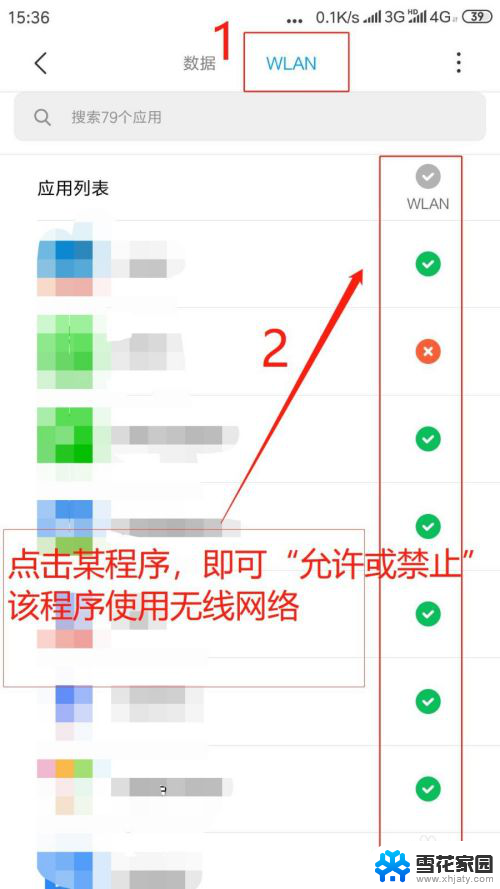
6.点击右上角“●●●”,进行“更多网络访问权限设置”。
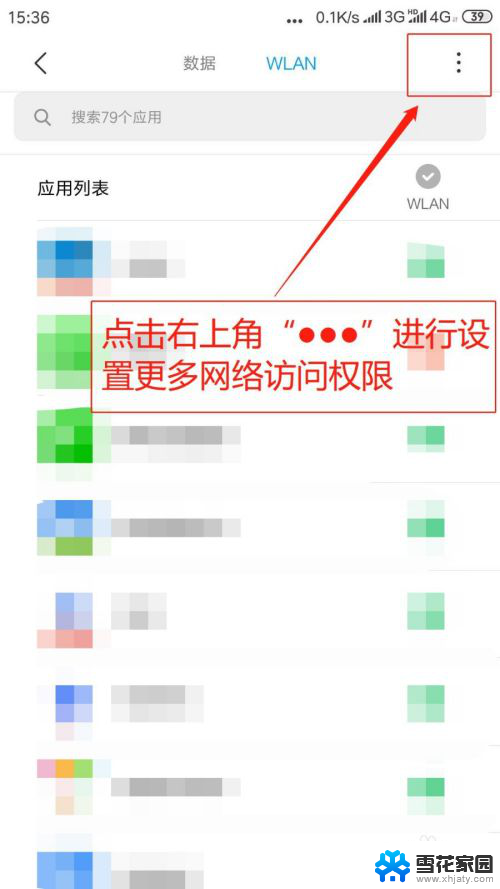
7.弹出菜单,点击“后台联网权限”。
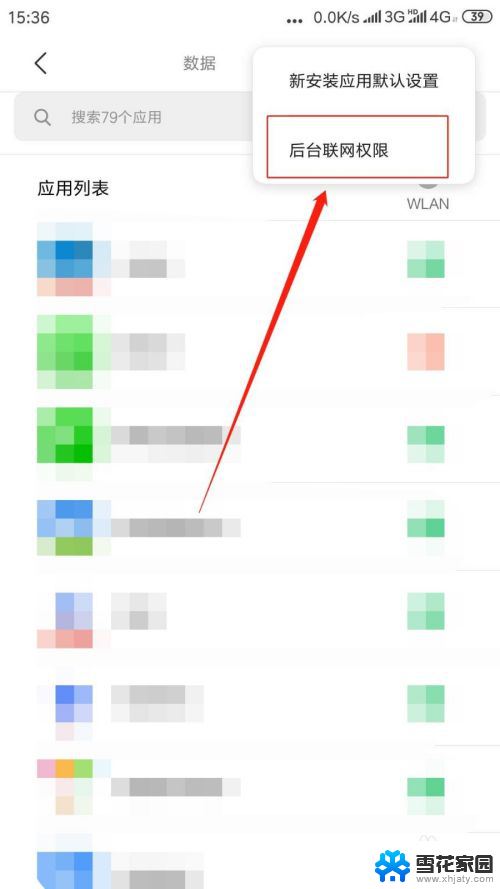
8.进入后台联网权限页面,点击指定程序“联网开关则允许或禁止该程序后台使用网络”。
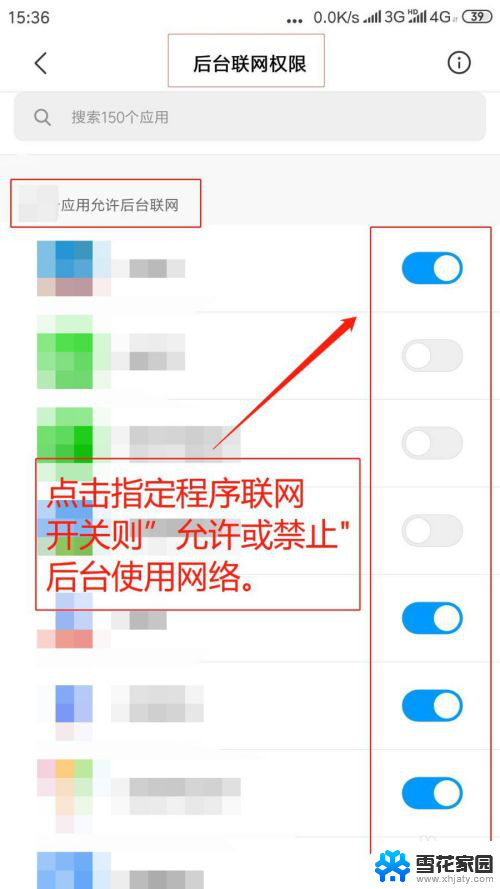
以上就是软件联网权限的全部内容,如果您需要,可以按照以上步骤进行操作,希望对大家有所帮助。
软件联网权限在哪里 iOS手机应用网络权限设置步骤相关教程
-
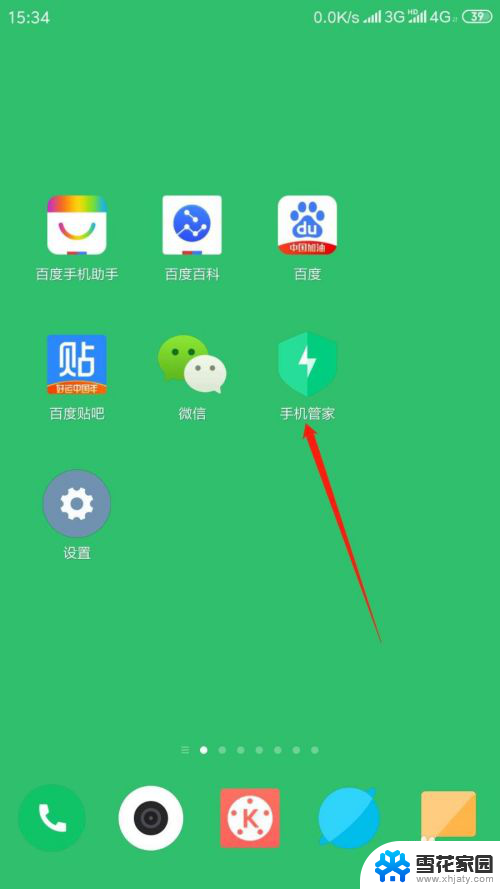 安卓网络权限设置在哪里打开 如何设置手机应用的网络权限
安卓网络权限设置在哪里打开 如何设置手机应用的网络权限2024-01-16
-
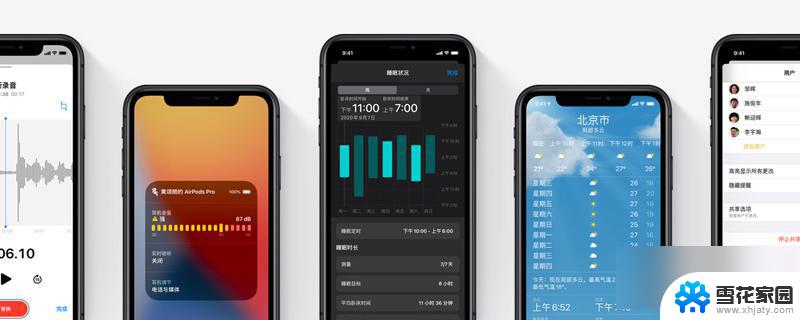 苹果手机软件权限设置在哪里 如何在苹果手机上设置应用权限
苹果手机软件权限设置在哪里 如何在苹果手机上设置应用权限2024-03-29
-
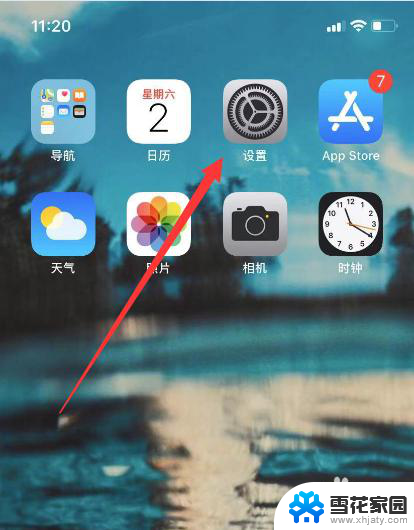 苹果手机怎么设置app权限 iPhone苹果手机应用权限设置教程
苹果手机怎么设置app权限 iPhone苹果手机应用权限设置教程2024-06-06
-
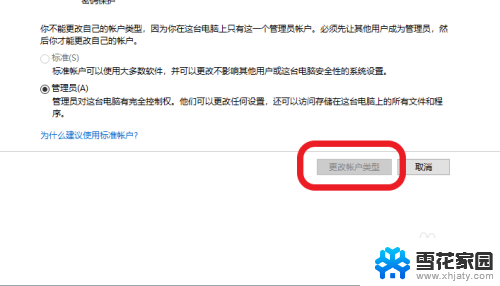 设置权限在哪里 电脑用户权限设置方法
设置权限在哪里 电脑用户权限设置方法2024-08-03
- 怎么更改电脑软件的权限设置 Windows应用权限如何修改
- 电脑哪里打开网络共享l 电脑共享网络权限怎么开启
- 怎么设置电脑应用联网权限 防火墙如何设置允许内部员工访问网络
- 笔记本电脑显示无网络访问权限 电脑无网络访问权限如何设置
- 怎样开启百度存储权限 华为手机如何设置百度网盘的存储权限
- 无线网络有限的访问权限如何解决 电脑连接wifi有限访问权限怎么解决
- 电脑微信设置文件保存位置 微信电脑版文件保存位置设置方法
- 增值税开票软件怎么改开票人 增值税开票系统开票人修改方法
- 网格对齐选项怎么取消 网格对齐选项在哪里取消
- 电脑桌面声音的图标没了 怎么办 电脑音量调节器不见了怎么办
- 键盘中win是那个键 电脑键盘win键在哪个位置
- 电脑如何连接隐藏的wifi网络 电脑如何连接隐藏的无线WiFi信号
电脑教程推荐